Pinpoint é um aplicativo simples para ajudar você a fazer apresentações excelentes. Identifique uma ferramenta de apresentação simples que espera evitar a morte do público por marcadores e, em vez disso, incentivar apresentações contendo belas imagens e pequenas quantidades de texto conciso em slides. Neste tutorial, saiba como instalar o app de apresentações Pinpoint no Linux, usando pacotes Flatpak.
Alguns dos principais recursos do Pinpoints são: Posição do texto; Estilo de fonte, cor do texto, fundo contrastante e posicionamento do texto para padrão global e substituições por slide; Planos de fundo de imagem; Planos de fundo de vídeo; Marcação Pango dentro de slides; Transições, extensíveis através de json; Exportação de PDF e muito mais. Siga o tutorial abaixo e instale essa maravilhosa ferramenta agora mesmo no seu Linux.
Saiba instalar o app de apresentações Pinpoint no Ubuntu e derivados!
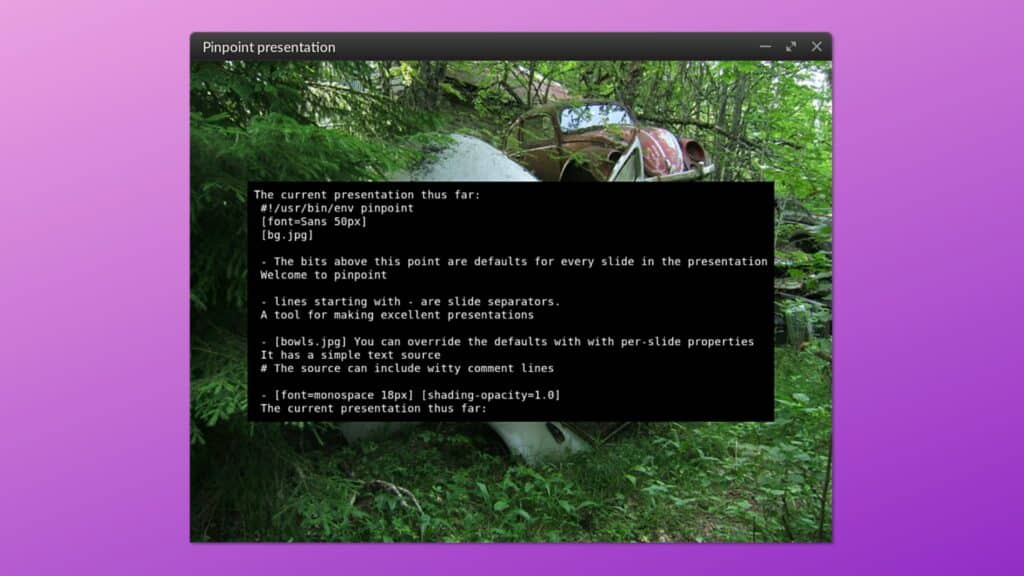
Para instalar o app de apresentações Pinpoint no Ubuntu, execute o comando abaixo. Vale lembrar que neste processo de instalação, vamos utilizar um pacote flatpak.
Passo 1 – Instalar e ativar o suporte ao Flatpak no Ubuntu, Linux Mint e derivados:
sudo apt install flatpakPasso 2 – Agora, vamos adicionar o repositório Flathub, que é onde vamos baixar e instalar o app de apresentações Pinpoint para seguir com o processo de instalação no Ubuntu, Linux Mint ou derivados:
flatpak remote-add --if-not-exists flathub https://flathub.org/repo/flathub.flatpakrepoPasso 3 – Agora, precisamos reiniciar o sistema, em seguida, volte neste tutorial e prossiga com a instalação! Para reiniciar você pode utilizar o botão padrão do seu ambiente, ou execute o comando abaixo:
sudo rebootPasso 4 – Execute o comando de instalação do app de apresentações Pinpoint no Ubuntu, Linux Mint e derivados:
flatpak install flathub org.gnome.PinpointPasso 5 – Comando para executar a aplicação:
flatpak run org.gnome.PinpointSaiba instalar o app de apresentações Pinpoint no Fedora e derivados!

Para instalar o app de apresentações Pinpoint no Fedora, execute os comandos abaixo. Lembrando que o Fedora já vem com suporte ao Flatpak habilitado, então basta executar os comandos abaixo:
Passo 1 – Execute o comando de instalação do app de apresentações Pinpoint no Fedora:
flatpak install flathub org.gnome.PinpointPasso 2 – Comando para executar a aplicação:
flatpak run org.gnome.PinpointSaiba instalar o app de apresentações Pinpoint no Debian e derivados!
Para instalar o app de apresentações Pinpoint no Debian, execute os comandos abaixo:
Nota: Caso você já tenha instalado e ativado o Flatpak no Debian, pode pular para o Passo 4.
Passo 1 – Instalar o suporte ao Flatpak no Debian:
apt updateCopiar
apt install flatpakCopiarPasso 2 – Vamos adicionar o repositório do Flathub:
flatpak remote-add --if-not-exists flathub https://flathub.org/repo/flathub.flatpakrepoPasso 3 – Reinicie o sistema, você pode fazer isso manualmente utilizando o botão do seu ambiente ou o comando abaixo:
rebootPasso 4 – E agora, vamos executar o comando para instalar o app de apresentações Pinpoint no Debian ou derivados. Observe que o comando abaixo está com o sudo, caso você não o tenha habilitado, remova o sudo e instalar usando o ROOT mesmo:
flatpak install flathub org.gnome.PinpointPasso 5 – Comando para executar a aplicação:
flatpak run org.gnome.PinpointSaiba instalar o app de apresentações Pinpoint no openSUSE e derivados!

Para instalar o app de apresentações Pinpoint no openSUSE, execute os comandos abaixo. Vamos utilizar um repositório:
Nota: Caso você já tenha instalado e ativado o Flatpak no openSUSE, pode pular para o Passo 4.
Passo 1 – Instalar o Flatpak
sudo zypper install flatpakPasso 2 – Agora, vamos adicionar o repositório Flathub:
flatpak remote-add --if-not-exists flathub https://flathub.org/repo/flathub.flatpakrepoPasso 3 – Vamos reiniciar, faça isso usando o botão de reiniciar do seu ambiente ou o comando abaixo:
sudo rebootPasso 4 – Execute o comando de instalação do app de apresentações Pinpoint no OpenSUSE:
flatpak install flathub org.gnome.PinpointPasso 5 – Comando para executar o app de apresentações Pinpoint
flatpak run org.gnome.Pinpoint
É isso, esperamos ter ajudado você a instalar o app de apresentações Pinpoint no Linux!
